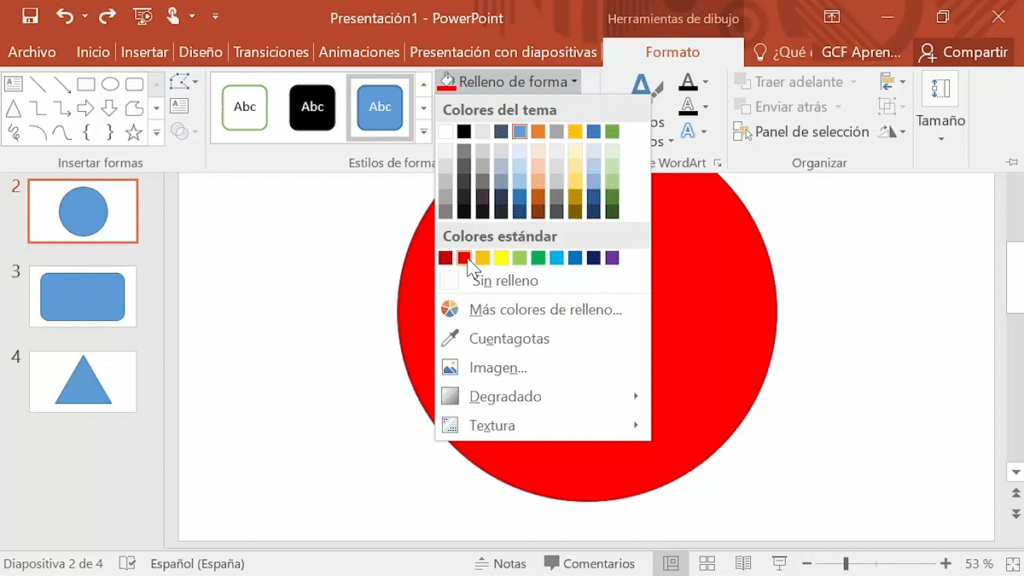
Τι πρέπει να γνωρίζετε
- Ρυθμίσεις> Συζητήσεις είναι όπου θα βρείτε επιλογές ταπετσαρίας σε iOS και Android.
- Η επιλογή της ταπετσαρίας ισχύει για όλες τις συζητήσεις σας.
- Μπορείτε να χρησιμοποιήσετε οποιαδήποτε φωτογραφία ως φόντο.
Αυτό το άρθρο σάς διδάσκει πώς να αλλάξετε το φόντο WhatsApp σας σε smartphone iOS και Android και εξηγεί όλα όσα πρέπει να γνωρίζετε σχετικά με τις διαθέσιμες επιλογές και τον τρόπο αλλαγής τους.
Πώς να αλλάξετε το φόντο WhatsApp σε iOS
Εάν επιθυμείτε να αλλάξετε την ταπετσαρία WhatsApp, είναι αρκετά απλό να αλλάξετε το φόντο του μηνύματος σε (ως επί το πλείστον) ό, τι θέλετε. Δείτε πώς μπορείτε να αλλάξετε το φόντο WhatsApp σε τηλέφωνα με iOS.
Σημείωση:
Αυτός ο οδηγός ισχύει για όλα τα iPhone που μπορούν να εκτελέσουν το WhatsApp.
-
Ανοίξτε το WhatsApp και πατήστε Ρυθμίσεις.
-
Παρακέντηση Συζητήσεις.
-
Παρακέντηση Ταπετσαρία συνομιλίας.
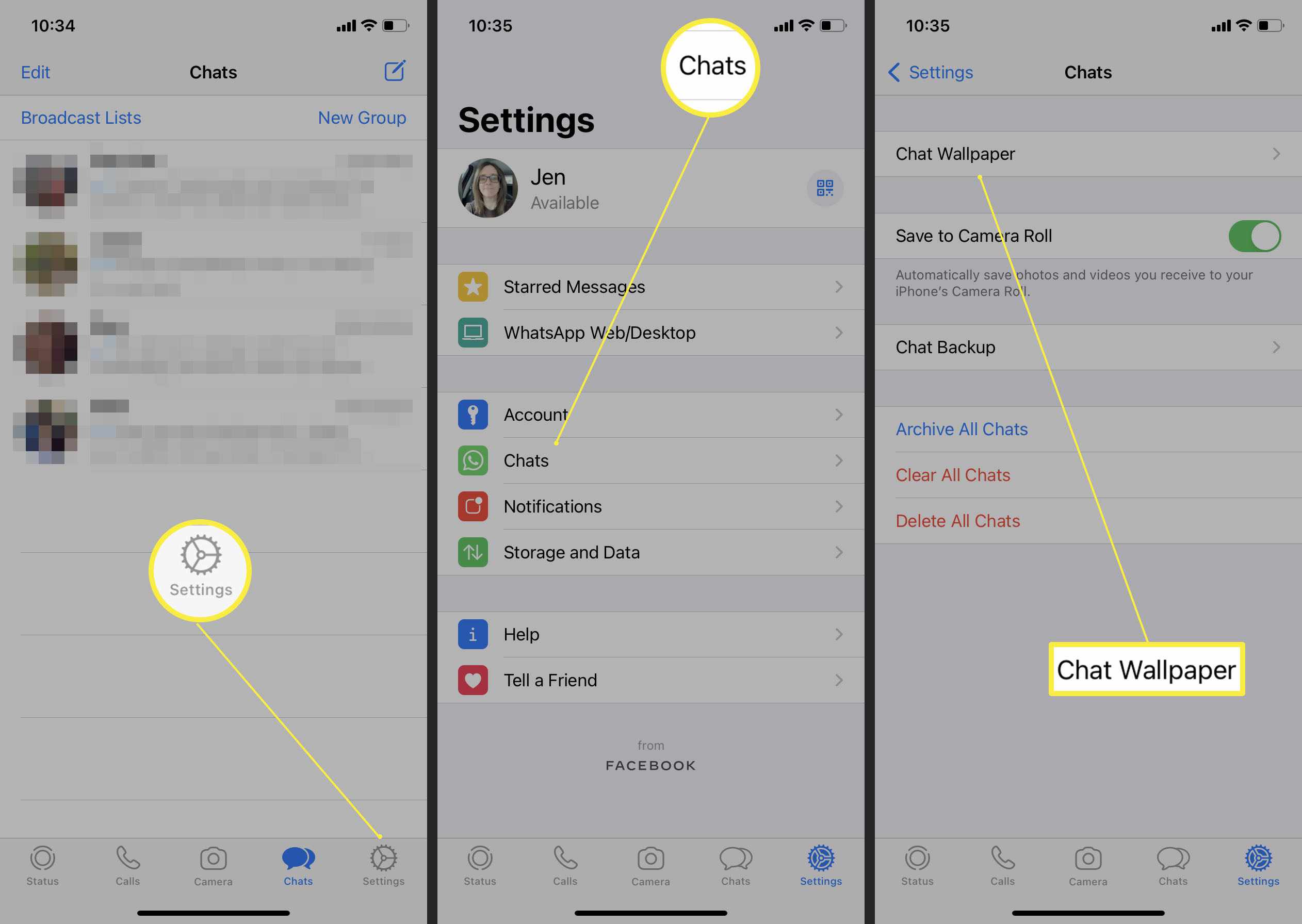
-
Παρακέντηση Βιβλιοθήκη ταπετσαριών, στερεά χρώματα, ή Φωτογραφίες ανάλογα με την επιλογή σας.
Σημείωση:
Η Βιβλιοθήκη ταπετσαριών σας δίνει μια επιλογή προκαθορισμένων επιλογών. Το Solid Colors είναι αυτονόητο και το Photos σάς επιτρέπει να διαλέξετε ένα φόντο από το άλμπουμ των φωτογραφιών σας.
-
Πατήστε την επιλογή της ταπετσαρίας.
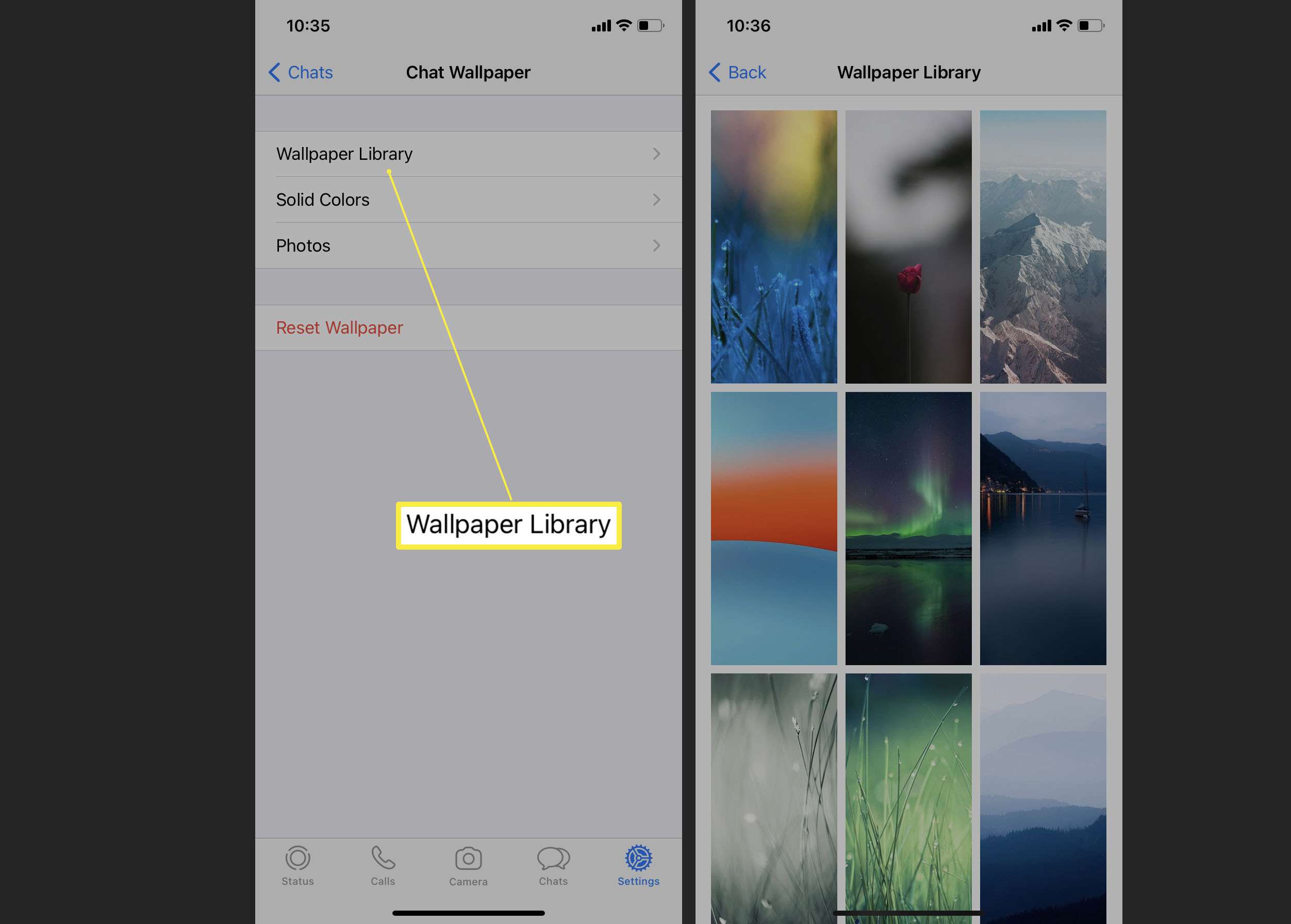
-
Παρακέντηση Σειρά.
Υπόδειξη:
Μπορείτε να επιλέξετε να περιηγηθείτε σε άλλες επιλογές, σύροντας αριστερά ή δεξιά μεταξύ των διαθέσιμων επιλογών.
-
Το φόντο έχει πλέον αλλάξει.
Υπόδειξη:
Παρακέντηση Επαναφορά ταπετσαρίας για να το επαναφέρετε στο προεπιλεγμένο φόντο μηνύματος.
Πώς να αλλάξετε το φόντο WhatsApp σε Android
Αν θέλετε να αλλάξετε την ταπετσαρία του μηνύματός σας στο Android, η διαδικασία είναι πολύ παρόμοια, αλλά απαιτεί να αναζητήσετε σε λίγο διαφορετικό μέρος. Δείτε πώς μπορείτε να αλλάξετε το φόντο WhatsApp σε τηλέφωνα Android.
Σημείωση:
Αυτή η διαδικασία ισχύει για όλα τα smartphone Android που είναι σε θέση να εκτελούν WhatsApp.
-
Ανοίξτε το WhatsApp.
-
Πατήστε τις τρεις γραμμές Περισσότερο εικόνισμα.
-
Παρακέντηση Ρυθμίσεις.
-
Παρακέντηση Συζητήσεις.

-
Παρακέντηση Ταπετσαρία.
-
Επιλέξτε είτε από το άλμπουμ φωτογραφιών / γκαλερί, τα συμπαγή χρώματα είτε τη βιβλιοθήκη ταπετσαριών.
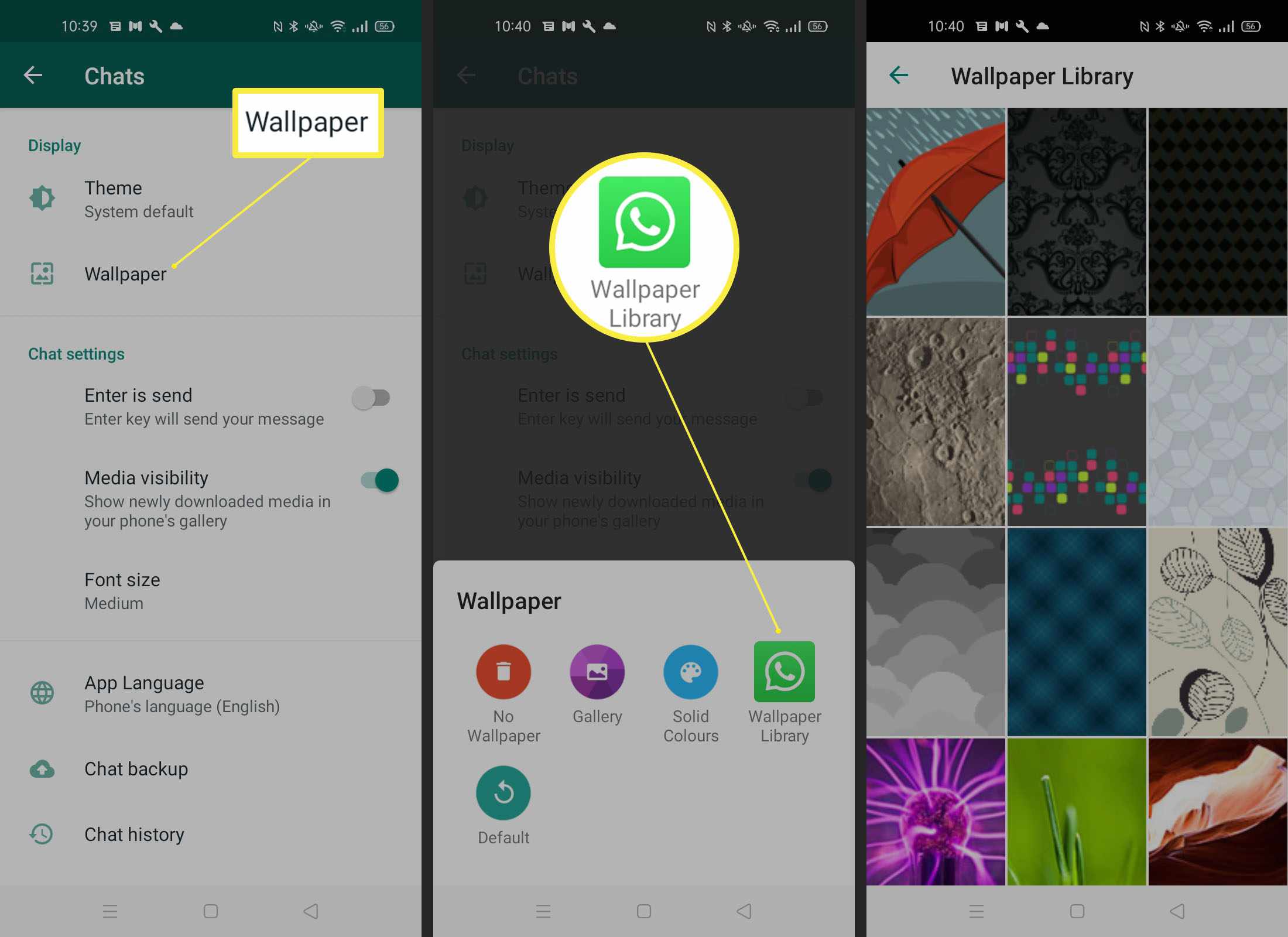
Σημείωση:
Ίσως χρειαστεί να κάνετε λήψη της βιβλιοθήκης ταπετσαρίας WhatsApp πριν τη χρησιμοποιήσετε.
-
Πατήστε την επιλογή που έχετε επιλέξει.
-
Παρακέντηση Σειρά.
-
Η ταπετσαρία WhatsApp έχει πλέον αλλάξει σε όλα τα παράθυρα συνομιλίας.
Τι άλλο πρέπει να ξέρω για το WhatsApp Backgrounds;
Υπάρχουν μερικά βασικά σημεία για να αποφύγετε την αλλαγή του φόντου WhatsApp. Ακολουθεί μια γρήγορη επισκόπηση του τι πρέπει να γνωρίζετε και τι είναι δυνατό όταν πρόκειται για όλα τα πράγματα που σχετίζονται με το φόντο WhatsApp
- Η αλλαγή φόντου ισχύει για όλες τις συζητήσεις. Δεν μπορείτε να αλλάξετε μεμονωμένα παράθυρα συνομιλίας σε διαφορετικά φόντα. Η επιλογή ενός φόντου το εφαρμόζει παγκοσμίως.
- Είναι δυνατό να χρησιμοποιήσετε οποιαδήποτε φωτογραφία ως φόντο. Η επιλογή μιας φωτογραφίας από το άλμπουμ ή τη συλλογή σας είναι ένας πολύ καλός τρόπος για να προσθέσετε τις πιο προσωπικές πινελιές στις συνομιλίες σας, ενώ μπορείτε να βρείτε επιλογές στο διαδίκτυο για να αλλάξετε τα πράγματα αν θέλετε.
- Δεν μπορείτε να εφαρμόσετε φίλτρα. Το WhatsApp δεν προσφέρει επιλογές φιλτραρίσματος ή επεξεργασίας φωτογραφιών εκτός από τη δυνατότητα μεγέθυνσης στο φόντο που έχετε επιλέξει.
- Τα συμπαγή χρώματα είναι ένα χρήσιμο βοήθημα προσβασιμότητας. Εάν χρειάζεστε τα παράθυρα συνομιλίας σας για ευκολότερη προβολή, τότε η επιλογή ενός συμπαγούς χρώματος είναι ένας καλός τρόπος για να διασφαλίσετε ότι το κείμενο είναι πιο ορατό στην οθόνη.